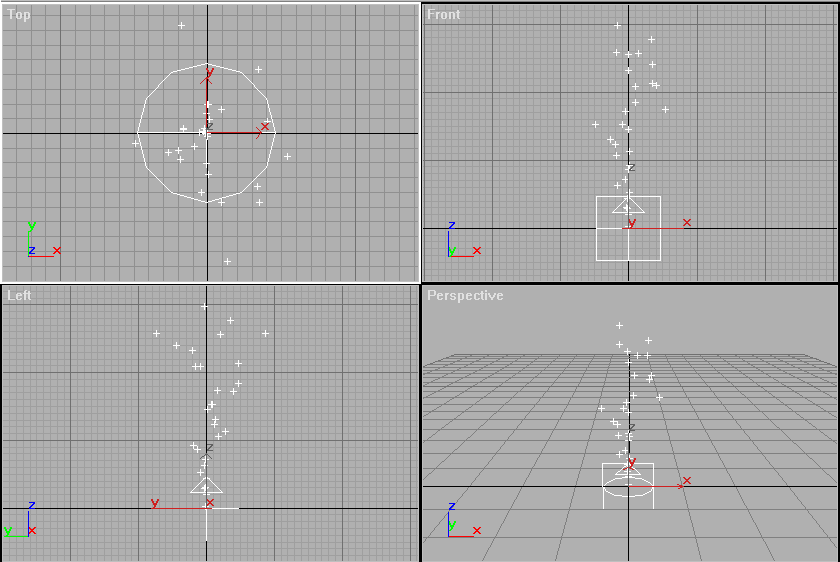Faluj╣cy Dym
T│umaczenie oraz uzupe│nienie Marcin So│but. Tytu│ orygina│u "Billowing Smoke"
Efekt faluj╣cego dymu mo┐emy uzyskaµ poprzez zastosowanie systemu
cz╣steczkowego (Particles System). Przy zastosowaniu tej metody sprawujesz pe│n╣
kontrolΩ nad kierunkiem, prΩdko£ci╣ oraz wielko£ci╣ cz╣steczek tworz╣cych dym. W
naszej lekcji skorzystamy z systemu cz╣steczkowego o nazwie Super Spray tworz╣cego
ci╣g│e, proste strumienie cz╣steczek emituj╣cych z punktu ƒród│owego.
- òW panelu tworzenia (Creation Panel) uaktywnij opcjΩ tworzenia geometrii
(Geometry). Z rozwijanego menu wybierz opcjΩ tworzenia systemów cz╣steczkowych
(Particles System). Naci£nij nastΩpnie na systemie o nazwie Super Spray (zdjΩcie
poni┐ej) :

- òW oknie widokowym z góry (Top Viewport) utwórz ikonΩ systemu cz╣steczkowego
(naci£nij i przeci╣gnij mysz w dowolnym kierunku). Suwak animacji ustaw na klatkΩ Nr
30. W menu formacji cz╣steczek (Particle Formation) ustaw parametry
rozprzestrzeniania (Spread) cz╣stek odpowiednio na warto£ci 20 oraz 90 (powy┐sze
ustawienie spowoduje, ┐e cz╣steczki bΩd╣ siΩ rozprzestrzeniaµ w sposób losowy).
Ustawienie parametrów oraz wygl╣d okien widokowych przedstawiaj╣ zdjΩcia
poni┐ej :

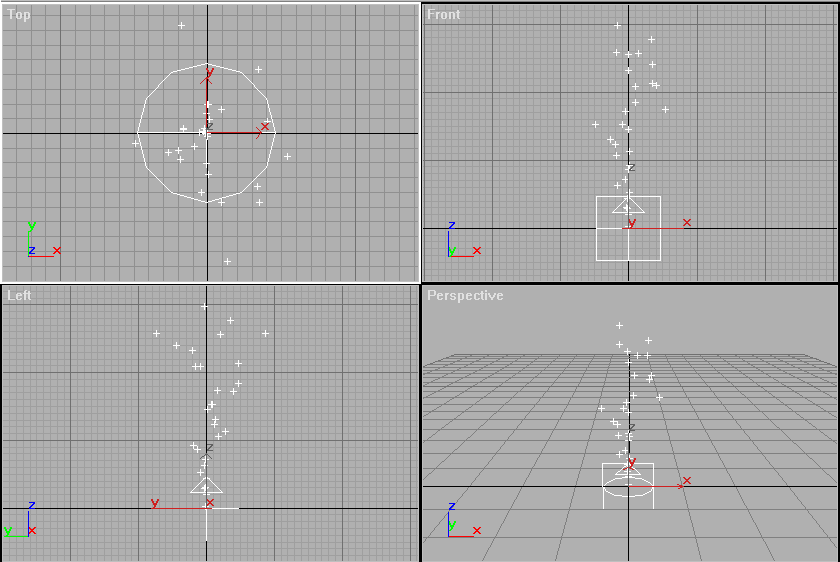
- òW opcji typu cz╣steczek (Particle Type) uaktywnij typ powierzchniowy (Facing),
(zdjΩcie poni┐ej) :

- òPrzeprowadƒ próbny rendering perspektywicznego okna widokowego (Perspective
Viewport). Przednie powierzchnie cz╣steczek typu powierzchniowego (Facing)
ustawiaj╣ siΩ zawsze w kierunku kamery lub te┐ w kierunku okna perspektywicznego,
nie mo┐na wiΩc ich ogl╣daµ, ani z boku ani te┐ z ty│u.
- òW menu generowania cz╣steczek (Particle Generation) ustal warto£µ ruchu
(Particle Motion) oraz rozmiaru (Particle Size) na warto£ci przedstawione poni┐ej :
 Powy┐sze parametry s╣ jedynie propozycjami ustawie± (u┐y│em ich do naszej lekcji).
Mo┐esz je dowolnie kszta│towaµ w celu otrzymania zadowalaj╣cego efektu.
Powy┐sze parametry s╣ jedynie propozycjami ustawie± (u┐y│em ich do naszej lekcji).
Mo┐esz je dowolnie kszta│towaµ w celu otrzymania zadowalaj╣cego efektu.
- òZajmiemy siΩ nastΩpnie utworzeniem odpowiedniego materia│u imituj╣cego dym.
Przejdƒ do edytora materia│ów (Material Editor). W rozwijanym menu map (Maps)
naci£nij przycisk z napisem None, znajduj╣cy siΩ przy mapie nieprzezroczysto£ci
(Opacity). Wybierz nastΩpnie mapΩ gradientow╣ (Gradient) jak przedstawia poni┐sze
zdjΩcie :
 Mapa gradientowa sprawi, ┐e nasze cz╣steczki na krawΩdziach bΩd╣ siΩ stopniowo
rozmywa│y (jedynie w £rodku bΩd╣ posiada│y pe│ny kolor).
Mapa gradientowa sprawi, ┐e nasze cz╣steczki na krawΩdziach bΩd╣ siΩ stopniowo
rozmywa│y (jedynie w £rodku bΩd╣ posiada│y pe│ny kolor).
- òZmie± nastΩpnie typ mapy gradientowej (Gradient Type) na radialny (Radial).
Przenie£ kolor pierwszy (Color#1) w miejsce koloru trzeciego (Color#3) u┐ywaj╣c
metody "drag and drop". W wy£wietlonym oknie dialogowym wybierz opcjΩ wymiany
(Swap). Powy┐sze czynno£ci ukazuje zdjΩcie poni┐ej :

- òPrzejdƒ o jeden poziom wy┐ej (Go To Parent). W podstawowych parametrach
materia│u (Basic Parameters) zaznacz opcjΩ materia│u powierzchniowego (Face
Map). Powy┐sza operacja dostosuje nasz╣ mapΩ gradientow╣ dla ka┐dej cz╣steczki
systemu. Ustaw warto£µ parametru samo £wiecenia (Self Illumination) na 100 oraz
zmie± kolor rozpraszaj╣cy (Diffuse) na jasno szary. Przypisz powy┐szy materia│ dla
cz╣steczek. Zmiany ilustruje zdjΩcie poni┐ej :

- òW menu map (Maps) uaktywnij przycisk z napisem None, znajduj╣cy siΩ przy mapie
koloru rozpraszaj╣cego (Diffuse). Z listy wybierz mapΩ wieku cz╣steczek (Particle
Age). Powy┐sza mapa zmienia kolor ka┐dej cz╣stki w zale┐no£ci od jej wieku.
Cz╣steczka jest stara w 0% w momencie gdy jest emitowana (rodzi siΩ), a w 100%
gdy zanika (umiera). Powy┐sze kroki ilustruje zdjΩcie poni┐ej :

- òWyrenderuj nasz╣ animacjΩ. Je£li wszystko uczyni│e£ wed│ug moich wskazówek
powiniene£ otrzymaµ │adny faluj╣cy dym.
POWODZENIA
Wszelkie pytania, zastrze┐enia oraz uwagi proszΩ kierowaµ pod : mssabat@poczta.onet.pl
Lekcja z przeznaczeniem jedynie do u┐ytku dla : http://3dstudiomax.punkt.pl